Iklan
 Saya biasa memainkan sebagian besar game saya di komputer. Semua itu berubah ketika generasi konsol berikutnya (yaitu saat ini) keluar. Untuk satu, perangkat ini memiliki banyak permainan dan grafis yang luar biasa. Pertimbangan lain - mungkin yang paling vital dalam menempatkan saya di ujung tombak menuju game konsol - adalah kualitas harga.
Saya biasa memainkan sebagian besar game saya di komputer. Semua itu berubah ketika generasi konsol berikutnya (yaitu saat ini) keluar. Untuk satu, perangkat ini memiliki banyak permainan dan grafis yang luar biasa. Pertimbangan lain - mungkin yang paling vital dalam menempatkan saya di ujung tombak menuju game konsol - adalah kualitas harga.
Dalam hal perangkat keras, konsol berfungsi sebagai lawan dari PC gaming. Biasanya, Anda meningkatkan komputer agar sesuai dengan spesifikasi game. Game konsol, di sisi lain, disesuaikan dengan spesifikasi konsol.
Namun, saya tidak pernah melupakannya untuk menyelesaikan peralihan. Ada daftar permainan indie yang luar biasa di komputer, yang tidak Anda temukan di konsol. Hal terbaik berikutnya adalah membawa sedikit kebaikan konsol ke komputer desktop Anda. Anda bahkan dapat menggunakan pengontrol konsol lama yang terpercaya untuk bermain game di komputer Mac OS X Anda.
Game flash, game indie, game blockbuster; sebutkan saja. Kami akan menunjukkan kepada Anda bagaimana menghubungkan pengontrol game ke Mac, dan menjadikan Mac Anda menjadi konsol kedua.
1. Hubungkan Pengontrol PlayStation 3 ($ 4,99)
Pengontrol PlayStation 3 Dualshock adalah sebuah keindahan. Hitam, apik, dan dengan daya tahan baterai yang mengesankan. Jika Anda sudah bosan dengan game PlayStation 3 yang luar biasa 10 Game PS3 Terbaik yang Harus Kamu Bermain [MUO Gaming]Generasi konsol game ini akan segera berakhir, dengan Wii U telah tiba untuk mengantarkan generasi berikutnya, dan penerus untuk PS3 dan Xbox 360 diharapkan pada tahun 2013. Namun,... Baca lebih banyak yang ada di luar sana, mengapa tidak menghubungkannya ke komputer Mac OS X Anda saat Anda sedang menunggu beberapa rilis game 2013 yang menarik 10 Game PS3 Terbaik yang Harus Kamu Bermain [MUO Gaming]Generasi konsol game ini akan segera berakhir, dengan Wii U telah tiba untuk mengantarkan generasi berikutnya, dan penerus untuk PS3 dan Xbox 360 diharapkan pada tahun 2013. Namun,... Baca lebih banyak ? Sebelum kita mulai, kumpulkan pengontrol PlayStation 3 Anda dan kabel pengisian daya, dan pergi ke Preferensi Sistem -> Bluetooth.
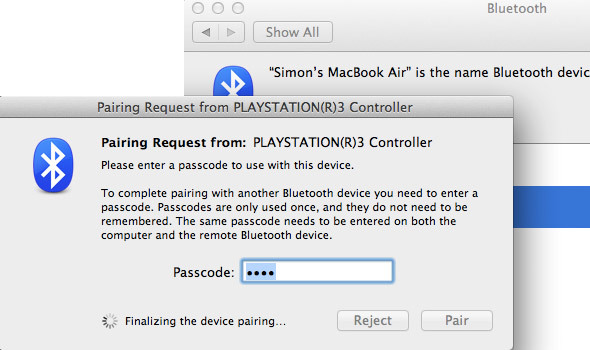
Anda akan bertemu dengan permintaan pemasangan, dan dimintai kode sandi. Jangan khawatir tentang kode sandi; Anda dapat memasukkan apa pun yang Anda inginkan di sini, tetapi itu harus menjadi sesuatu yang dapat Anda ingat. Saya sarankan menggunakan 0000 atau 1234.
Setelah komputer Anda menyelesaikan pemasangan perangkat, Anda harus cepat. Jika tidak, Anda hanya akan berakhir dengan layar pemasangan perangkat lagi. Dengan pengontrol PlayStation 3 Anda dipilih, buka menu roda gigi di kiri bawah layar. Pertama, pilih Tambahkan ke Favorit, kemudian Perbarui Layanan.

Saat ini, controller PlayStation 3 Anda terhubung ke komputer Anda, tetapi itu belum melakukan apa pun yang berguna. Untuk itu, kita memerlukan aplikasi untuk menginterpretasikan sinyal pengontrol PlayStation 3. Kami akan menggunakan Mapper Joystick. Ini akan membuat Anda mengembalikan $ 4,99, tetapi itu adalah salah satu aplikasi terbaik dari jenisnya.
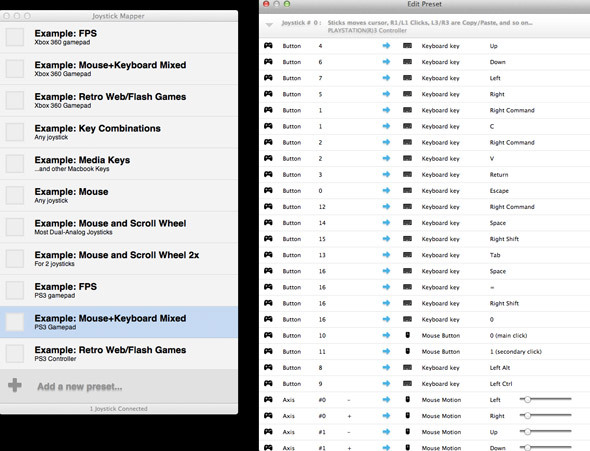
Joystick mapper menggunakan preset untuk menafsirkan sinyal controller PlayStation 3 Anda. Memilih File -> Muat Contoh akan mengisi aplikasi dengan sejumlah preset contoh. Kemungkinan inilah yang Anda butuhkan, karena sudah termasuk preset untuk mouse, first person shooter, dan game flash. Anda dapat mengaktifkan preset yang diberikan dengan mencentang kotak centang di sebelah kiri itu.

Anda dapat menentukan kontrol Anda sendiri dengan mengedit sampel yang disetel, atau membuat sendiri. Melakukannya sangat sederhana. Jika Anda membuat preset baru, pertama-tama Anda harus menambahkan joystick baru (pengontrol PlayStation 3 Anda). Kemudian Anda dapat mendefinisikan ulang, atau menambahkan ikatan kontrol baru. Tentukan kunci input pengontrol PlayStation 3 Anda di sisi kiri, dan tombol komputer terkait di sisi kanan.
Untuk mempermudah, Anda dapat menekan tombol pindai untuk membiarkan Joystick Mapper secara otomatis mendeteksi kunci yang diberikan. Pastikan Anda meletakkan pengontrol di permukaan datar agar tidak memicu sensor gerak secara tidak sengaja.
2. Pengontrol Xbox 360
Jika Anda belum pernah menggunakan pengontrol Xbox 360 dengan komputer lain sebelumnya, kemungkinan Anda belum memiliki perangkat keras prasyarat. Karena kami tidak dapat menghubungkan pengontrol Xbox 360 melalui Bluetooth, Anda juga memerlukan pengontrol Xbox 360 berkabel, atau Penerima Pengontrol Nirkabel Xbox 360 untuk Microsoft. Jangan repot-repot mencoba menggunakan kabel pengisian daya yang disertakan dengan pengontrol nirkabel Anda, karena tidak ada transfer data.
Sementara Anda menunggu pesanan Anda tiba, bersenang-senanglah lagi dengan Xbox 360 Anda, dan lihat apakah Anda melewatkan salah satu game Xbox 360 teratas yang harus Anda mainkan 10 Game Xbox 360 Terbaik yang Harus Kamu Mainkan [MUO Gaming]Pada saat ini tahun lebih dari yang lain akan ada sejumlah pemilik konsol baru yang memahami sistem mereka. Dan setelah mereka bosan dengan game yang dibeli bersama ... Baca lebih banyak .
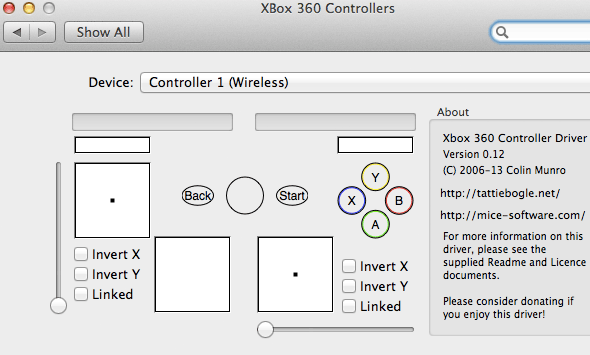
Agar dapat menggunakan pengontrol Xbox 360 dengan Mac Anda, Anda harus menginstal driver terlebih dahulu. Driver pengontrol Xbox 360 Tattiebogle (yang dapat diunduh tanpa biaya) menangani hal ini, dan menyediakan antarmuka yang bagus untuk menentukan kontrol yang terkait dengan pengontrol Xbox 360 Anda. Setelah menginstal driver, cukup buka yang baru ditambahkan Pengontrol Xbox 360 tab di Preferensi Sistem Mac Anda.
3. Wii Remote
Kami sudah menunjukkan caranya hubungkan Wiimote Anda ke PC Windows Cara Menghubungkan Wiimote Anda ke PC AndaBagaimana Anda lebih suka berinteraksi dengan komputer Anda? Terkadang mouse dan keyboard tidak cukup. Bergantung pada apa yang Anda lakukan, metode antarmuka yang sama sekali berbeda diperlukan bagi Anda untuk ... Baca lebih banyak . Menghubungkan Wii Remote Anda (atau Wiimote) ke Mac Anda jauh lebih mudah! Anda tidak akan memerlukan perangkat keras tambahan, atau perangkat lunak premium agar ini berfungsi.
Sebelum memulai, unduh DarwiinRemote, yang dapat ditemukan di SourceForge gratis. Maklum bahwa cabang resmi DarwiinRemote tidak berfungsi pada versi Mac OS X. Jika tidak berhasil, Anda dapat mengunduh versi terbaru dari sini.

Dengan Wiimote Anda di tangan dan DarwiinRemote berjalan, Anda siap untuk menyelesaikan berbagai hal. tekan Temukan Wiimote di DarwiinRemote, dan tahan tombol 1 dan 2 hingga Wiimote Anda terdeteksi oleh aplikasi. Pada titik ini, Anda seharusnya dapat melihat beberapa garis berwarna berlekuk-lekuk mengisi grafik (ini adalah data dari sensor percepatan Wiimote Anda). Jika tidak, dan jika Anda menggunakan versi terbaru Mac OS X, lihat paragraf di atas.
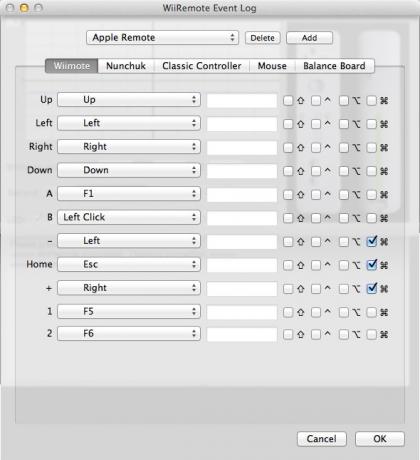
Secara default, Darwiin Remote dikonfigurasikan agar Wiimote Anda berfungsi dengan baik dengan Front Row. Jika Anda ingin mendefinisikan kontrol lain, cukup buka preferensi Darwiin Remote. Di sini Anda dapat menambahkan dan mengedit preset yang ada untuk Wiimote, Nunchuk, Pengontrol Klasik, mouse, dan Papan Saldo Anda.
Pengontrol apa yang akan Anda pasangkan dengan Mac Anda, dan game apa yang ingin Anda mainkan dengannya? Letakkan satu baris di bagian komentar di bawah artikel ini, dan beri tahu kami.
Kredit gambar: PeterPhoto123 / Shutterstock
Saya seorang mahasiswa penulis dan ilmu komputer dari Belgia. Anda selalu dapat membantu saya dengan ide artikel yang bagus, rekomendasi buku, atau ide resep.

